网站首页 软件下载 游戏下载 翻译软件 电子书下载 电影下载 电视剧下载 教程攻略 音乐专区
霍普软件下载网-旗舰软件下载站,将绿色免费商业版破解软件、共享软件、游戏、电影、电视剧一网打尽!
| 软件 | TIF编辑器 |
| 分类 | 软件下载 |
| 语言 | 简体中文 |
| 大小 | 1.66MB |
| 版本 | 0.4 免费版 |
| 下载 |

|
| 介绍 |
TIF编辑器是一款多页面TIF文件快速处理工具。TIF编辑器软件操作简单,我们下载后就可以直接打开使用,不需要进行安装,占用的系统资源也很低。不仅如此TIF编辑器软件还有着很多特色的功能,我们可以打开多页格式的TIF文件,可以在TIF文件中增加新的页面等,为你带来高效便捷的使用体验。 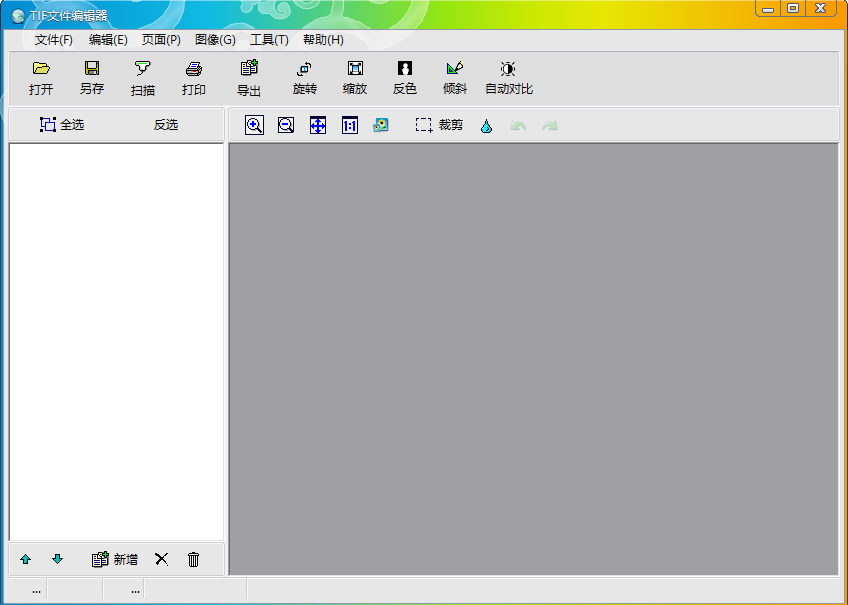 TIF编辑器功能介绍 1、TIF编辑器能打开多页格式的TIF文件,浏览每一页面的内容。 2、能向TIF文件中增加新的页面,能增加图像到TIF中,增加的图像支持包括JPG、GIF、BMP、PNG、PSD等几十种几乎所有的流行图像文件格式。 3、TIF编辑器能把多个页面打包成TIF保存,保存时可设置多种TIF格式,如不压缩、JPEG、LZW、ZIP等。 4、能把TIF的任何页面导出为独立的图像文件,可保存为JPG、GIF、BMP、PNG等十多种图像文件格式。 TIF编辑器安装步骤 1、首先在本站下载TIF编辑器官方软件包,下载完成后我们会得到一个zip格式的压缩包,这里我们需要先右键点击压缩包,然后选择解压,将压缩的文件解压出来。 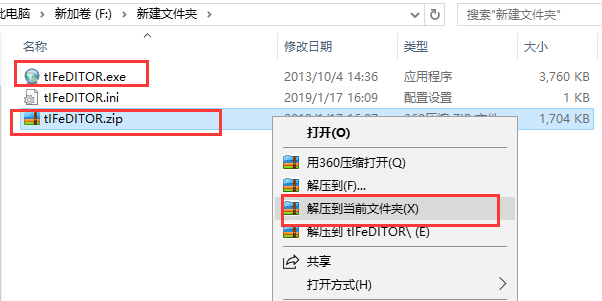 2、解压完成后我们得到tIFeDITOR.exe文件,我们鼠标左键双击exe文件就可以直接打开TIF编辑器软件使用了。无需安装,简单便捷,赶紧来体验吧。 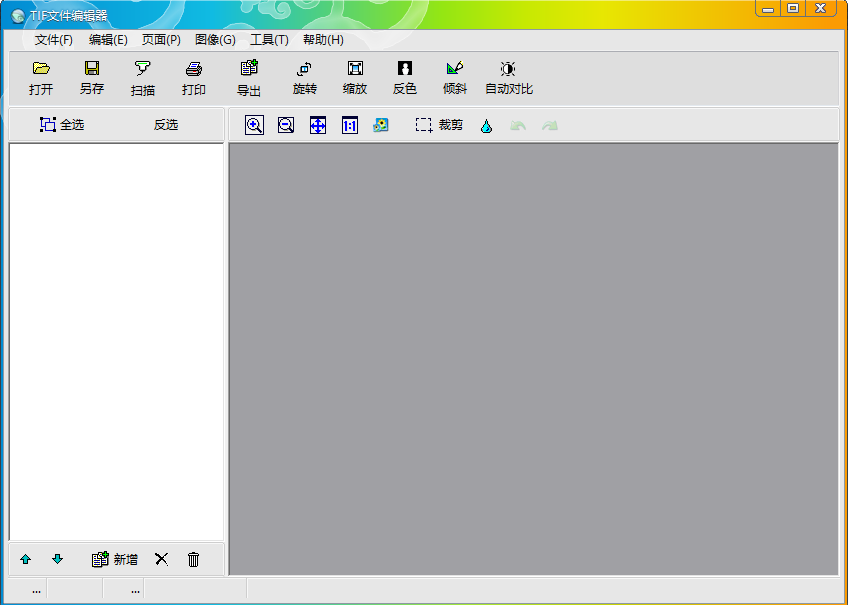 TIF编辑器使用方法 1、首先我们先打开TIF编辑器软件,进入到软件界面后,我们可以点击界面上方的“文件”选项,然后在下拉选项中我们可以看到有打开、另存、扫描、导出分页、打印等选项,我们可以点击打开选项将需要编辑的TIF文件添加进来。 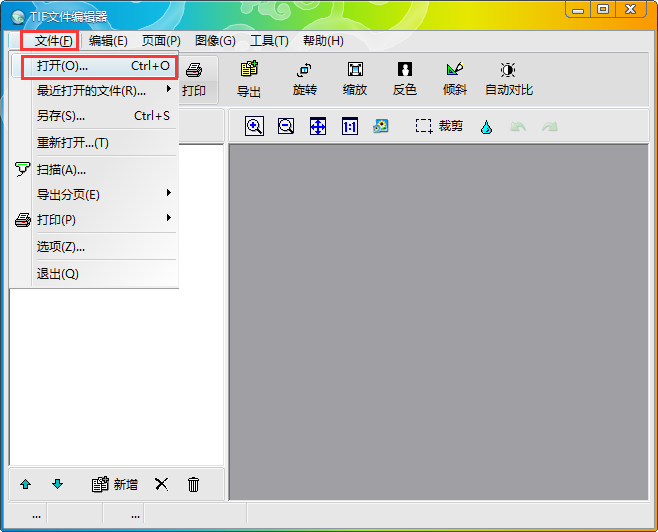 2、接下来我们点击界面上方的“编辑”选项,然后可以看到有撤销、重做、复制页面图像、粘贴为新页面选项,我们可以根据自己的需要来选择。 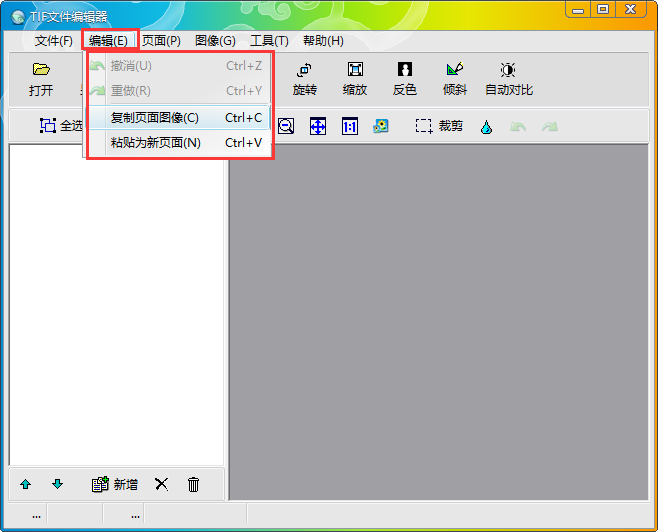 3、我们在点击TIF编辑器软件界面的“页面”选项,可以看到有全选、反选、插入新页面、清空页面的选项,我们也是根据自己的需求来进行使用。  4、接下来我们点击TIF编辑器界面上方的图像选项,我们可以看到也有着很多的选项,这些都是根据自己的喜好来进行设置就可以。 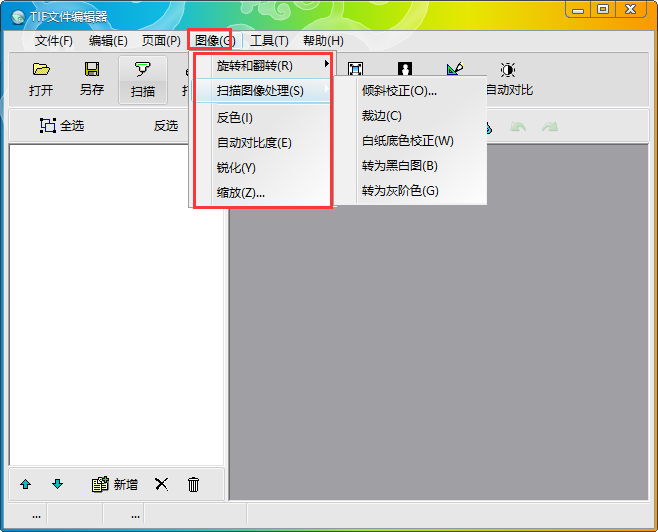 5、最后我们在TIF编辑器界面的下方可以看到有很多的功能,你可以扫描打印、导出、旋转、缩放、反色等等,我们设置完成后就可以点击另存选项将设置完成的文件保存到本地了。 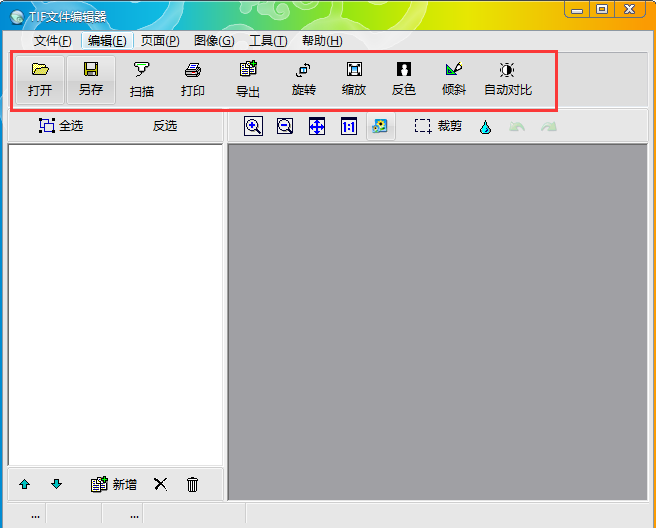 TIF编辑器常见问题 一、TIF编辑器如何设置模糊度? 1、我们需要先打开TIF编辑器软件,然后将tif文件添加到软件后,我们在软件界面的下方可以看到有个小雨滴的图标,这个图标就是设置模糊度的选项。 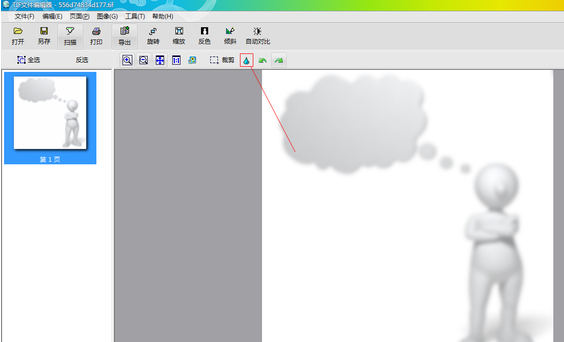 2、接下来我们点击小雨滴图标,然后就可以看到有轻度、中度、重度模糊三个选项,我们按照自己的需要选择模糊的类型,设置完成后我们就可以看到图片有模糊度了。  二、TIF编辑器怎样进行打印的设置? 1、我们在TIF编辑器软件中完成自己的编辑后,我们在界买的上方找到“打印”选项并点击,然后进行下一步。  2、进入到TIF编辑器软件预览界面,如下图所示,我们可以预览到打印出的图片样式。确认无误后我们点击打印就可以了。 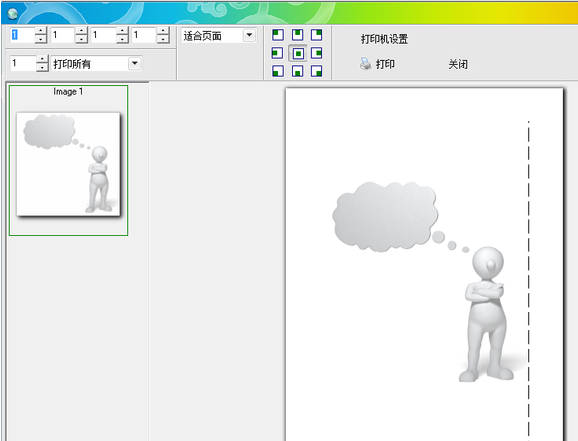 三、在TIF编辑器里怎样在当前位置插入新页面? 1、我们打开TIF编辑器软件,如下图所示,我们已经有一个页面了,这个时候我们点击界面上方的页面。 2、点击页面后,会出现下拉菜单栏,我们选择“当前页面插入新页面”选项,就可以插入新页面了,非常简单。 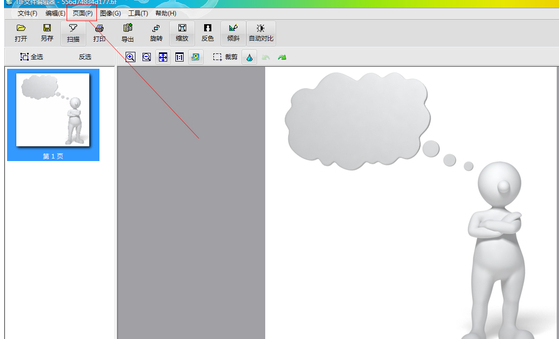 TIF编辑器更新日志 1.修改用户提交bug 2.添加新功能 小编推荐: TIF编辑器是一款很实用的TIF文件编辑器,TIF编辑器软件操作简单,体积小巧,免费提供给大家使用。我们通过TIF编辑器可以打开多页格式的TIF文件,还可以将文件保存为TIF格式,有需要的小伙伴赶紧来下载使用吧。小编还为您准备了tif文件编辑器 、tif图片格式转换器等软件,赶紧来看看吧。 |
| 截图 | |
| 随便看 |
|
免责声明
本网站所展示的内容均来源于互联网,本站自身不存储、不制作、不上传任何内容,仅对网络上已公开的信息进行整理与展示。
本站不对所转载内容的真实性、完整性和合法性负责,所有内容仅供学习与参考使用。
若您认为本站展示的内容可能存在侵权或违规情形,请您提供相关权属证明与联系方式,我们将在收到有效通知后第一时间予以删除或屏蔽。
本网站对因使用或依赖本站信息所造成的任何直接或间接损失概不承担责任。联系邮箱:101bt@pm.me